Como alinhar verticalmente o texto no Microsoft Word

- 5065
- 453
- Arnold Murray
Quando você cria uma página de capa ou uma página de título, convém alinhar verticalmente o texto. No Microsoft Word, você pode centralizar o texto ou colocá -lo na parte superior ou inferior em apenas alguns passos.
Alinhe todo o texto verticalmente
Se você deseja alinhar todo o texto no documento, por exemplo, pode ser um documento do Word único da página, você pode fazer isso facilmente.
Índice- Vá para a guia Layout e abra a caixa de diálogo de configuração da página. Você pode fazer isso selecionando o lançador da caixa de diálogo (seta pequena) no canto inferior direito do grupo de configuração da página.
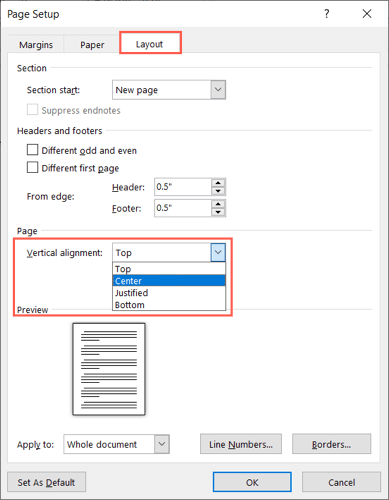
- Na caixa suspensa Aplicar na parte inferior, verifique se o documento inteiro está selecionado e escolha OK para aplicar a alteração.
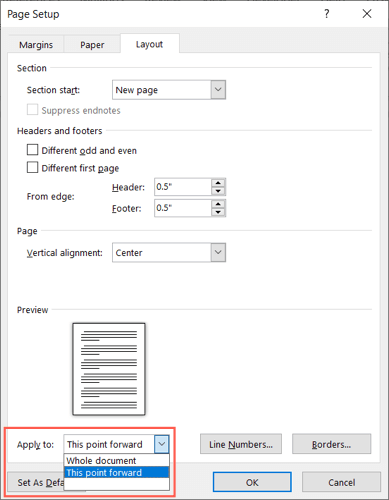
Você deve ver seu texto alinhado verticalmente usando a posição que você escolheu.
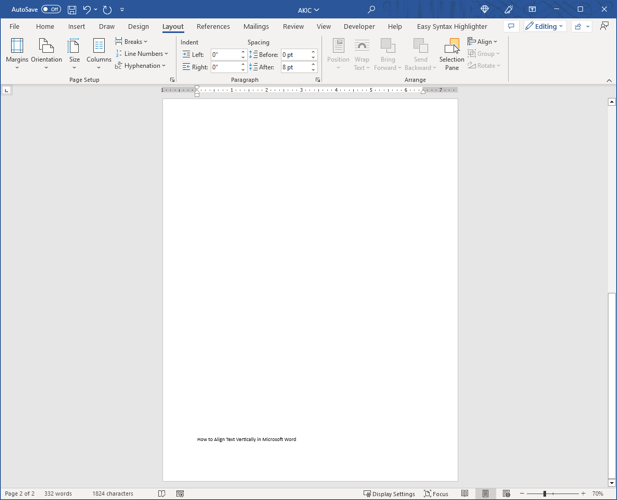
Alinhe certo texto verticalmente
Talvez você só queira alinhar uma parte específica do texto no seu documento do Microsoft Word, como um título ou parágrafo. Você pode fazer isso com as mesmas etapas acima com um pequeno ajuste.
- Selecione o texto que deseja alinhar arrastando seu cursor através dele.
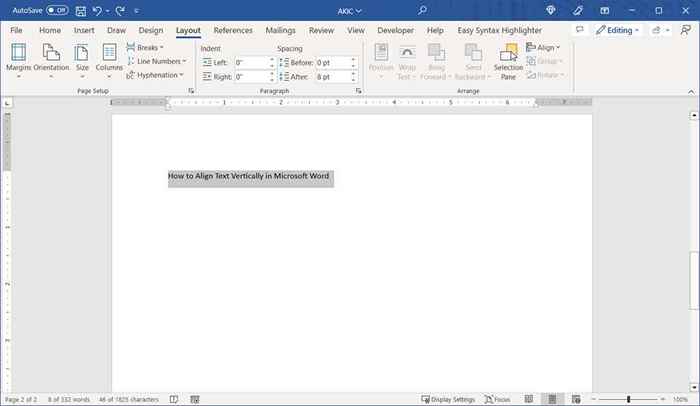
- Vá para a guia Layout e abra a caixa de diálogo de configuração da página.
- Selecione a guia Layout na caixa.
- Escolha uma das opções de alinhamento na lista suspensa de alinhamento vertical.
- Na aplicação ao suspensão, escolha o texto selecionado.
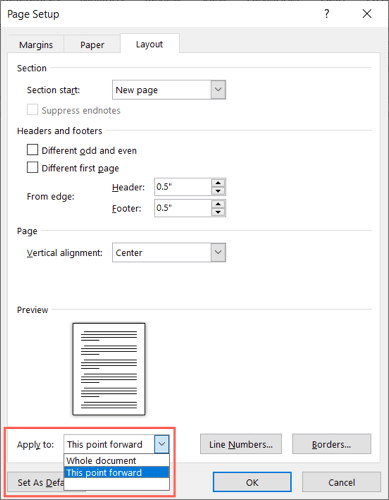
- Escolha OK para aplicar sua mudança.
Você deve ver apenas o texto que selecionou alinhado verticalmente.
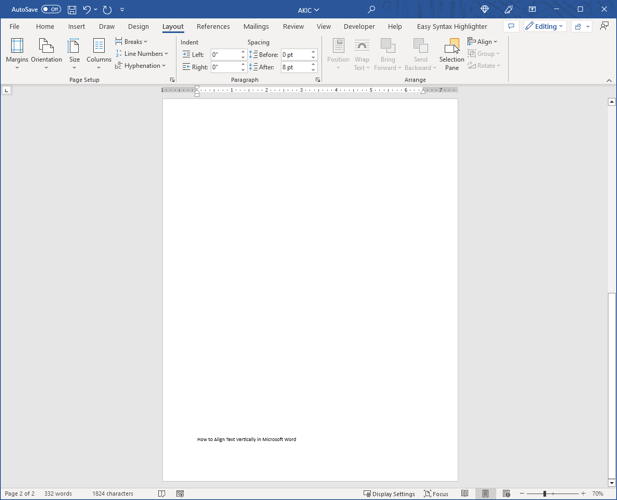
Alinhe o texto verticalmente de um ponto para a frente
Mais uma maneira de alinhar o texto em seu documento verticalmente está começando em um determinado ponto. Você pode fazer isso se quiser manter o texto anterior como está, mas altere o texto que você adiciona avançando.
- Coloque seu cursor no documento para definir o ponto de partida para o alinhamento.
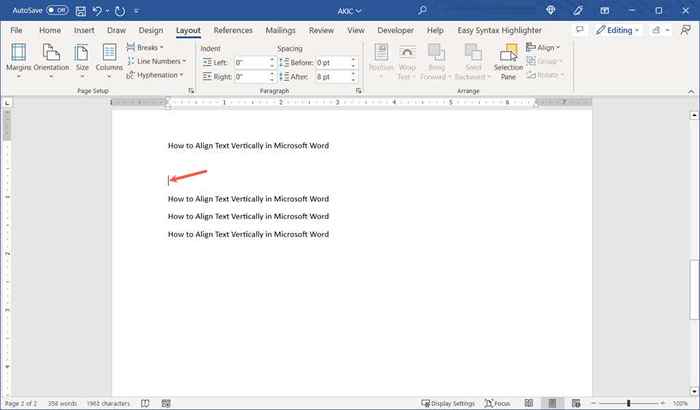
- Vá para a guia Layout e abra a caixa de diálogo de configuração da página.
- Selecione a guia Layout na caixa.
- Escolha a colocação do texto na lista suspensa de alinhamento vertical.
- Na aplicação ao suspensão, escolha este ponto a seguir.
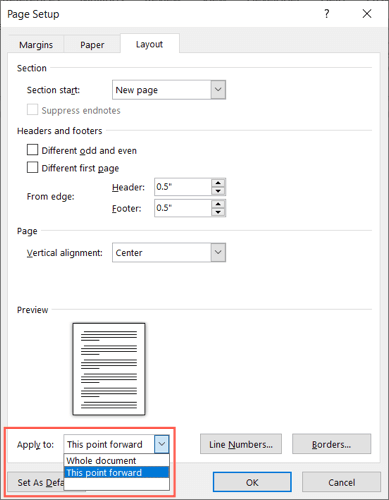
- Escolha OK para aplicar sua mudança.
Você deve ver qualquer texto após o seu cursor alinhado verticalmente.
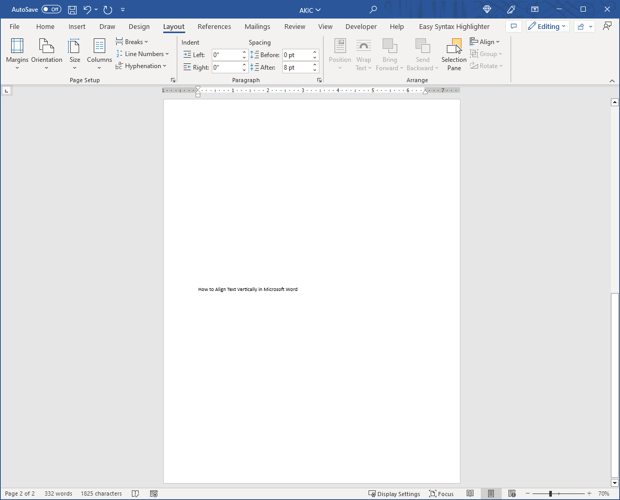
Quando você deseja personalizar a aparência do seu documento, centralizar o texto verticalmente ou colocá -lo na parte superior ou inferior da página é simples no Microsoft Word.
Depois de escolher seu alinhamento de texto vertical, dê uma olhada no nosso tutorial para inserir uma linha horizontal no Microsoft Word.
- « Como usar animações de caminho de movimento no Microsoft PowerPoint
- Como corrigir o erro Sua entrada não pode ser aberta da VLC »

